win11系统经常会进行升级更新,这个时候就需要下载安装包,而这个系统升级的安装包内容是非常大的,比较占内存,所以很多用户在完成升级之后,想知道怎么删除这个系统的升级包,下面就来告诉大家。

win11怎么删除系统升级安装包
1、打开“此电脑”。
2、右键点击C盘,然后选择“属性”。
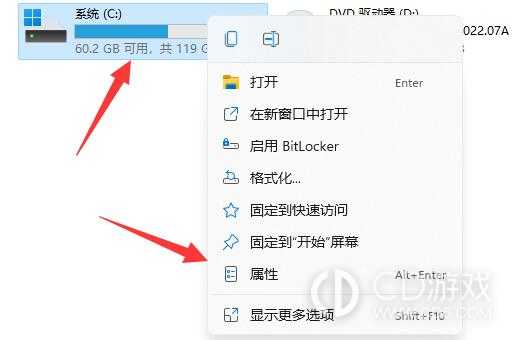
3、找到并点击“磁盘清理”。

4、然后击左下角“清理系统文件”。
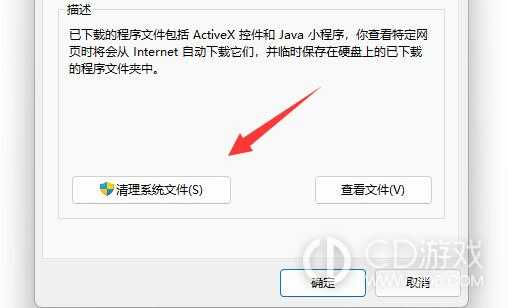
5、找到“Windows更新清理”,这就是系统升级的安装包了
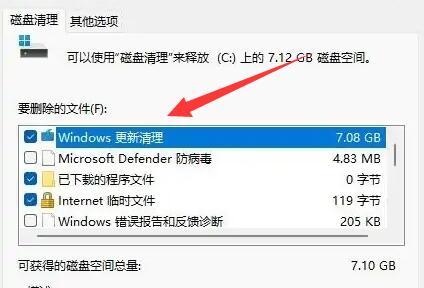
6、勾选上之后点击下方“确定”即可删除该升级包。
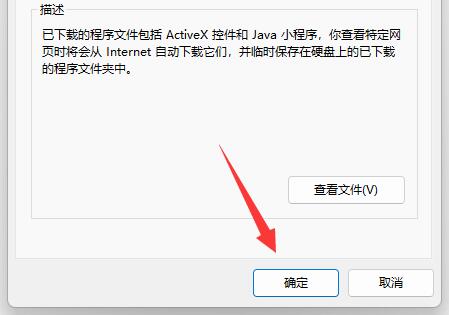
这就是win11删除系统升级安装包的方法了,大家按照以上流程步骤去操作即可,关于电脑的使用或者系统的问题,如果你还想了解更多,都可以来本站寻找答案。
文章来自互联网,只做分享使用。发布者:走不完的路,转转请注明出处:https://www.dingdanghao.com/article/476753.html


